如果你有微軟信箱,有可能會不定時收到來自微軟 Microsoft 帳戶小組寄來的「您的一次性驗證碼」通知信件,就算更改 hotmail / Oultook 密碼,仍可能收到此類帳戶安全通知郵件。經發現這些驗證碼通知信件並非釣魚郵件,來源自微軟官方網域發出的信件,會收到驗證碼主要是因為微軟Microsoft帳號已經遭駭客盜取。
本文將分享解決「狂收Microsoft帳戶一次性驗證碼」問題的方法,如果備用信箱經常收到要求重設Microsoft帳戶的一次性驗證碼郵件,建議立即使用本篇3招有效的解決方案,防止微軟帳戶持續遭受駭客嘗試登入。

為何會收到Microsoft帳戶一次性驗證碼要求重設信件?
通常只要沒登入微軟相關服務,不定時會收到 Microsoft 帳戶小組寄來的 Microsoft 帳戶帳戶密碼驗證碼要求信件通知,內容顯示「我們收到您要申請一次性驗證碼來與 Microsoft 帳戶搭配使用。您的一次性驗證碼為 xxxx」,基本能確定微軟帳號被外洩和遭駭客盜用。
通常駭客會利用爬蟲工具嘗試登入 Microsoft 帳號,不過卡在密碼錯誤造成無法登入,會直接導向利用備用信箱發送一次性登入信件,才會造成不定時一直收到「您的一次性驗證碼」通知信件。
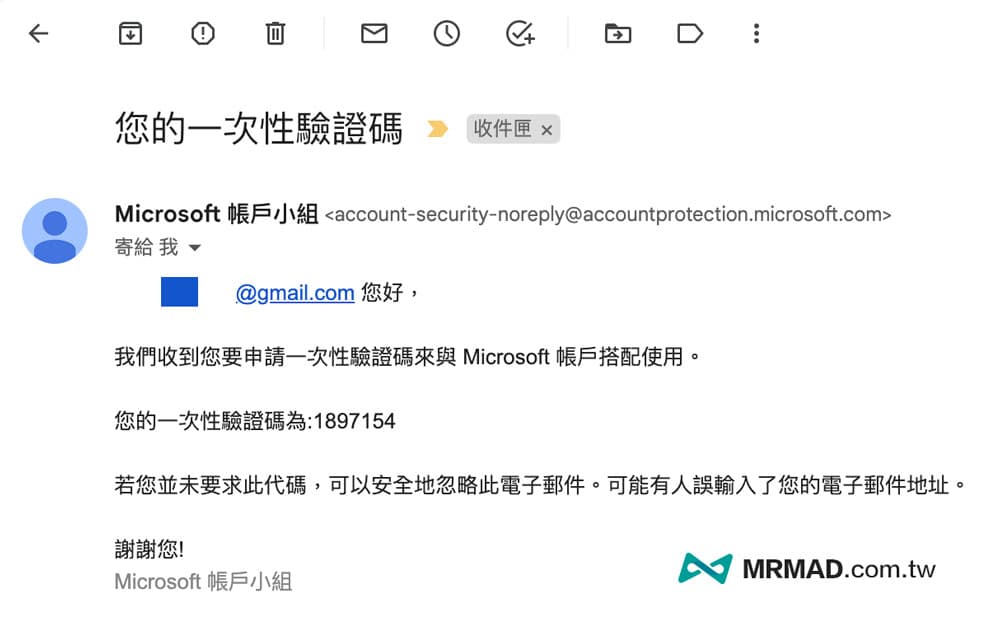
為何我的微軟帳號會被外流與盜用?根據外媒《Bleeping Computer》報導,主要是因為 Microsoft 曾遭受駭客DDos攻擊,導致3千萬筆微軟帳號、電子郵件和密碼的資料庫被竊取。
雖然微軟極力否認有帳密外洩事情,不過從近幾年網路上,有不少網友都會在 dcard、批踢踢和微軟官方討論區上反應,經常莫名其妙收到 Microsoft 帳戶一次性驗證碼通知信件,就更能確定有大量微軟帳號已經遭駭客竊取,而且連同備用信箱Email也都一併外流。
如何檢查Microsoft被盜或帳戶異常登入活動
要是經常收到微軟帳戶一次性驗證碼要求信件,想確定帳號是否有遭駭客嘗試登入,可以透過底下方法查詢微軟帳戶異常登入活動紀錄:
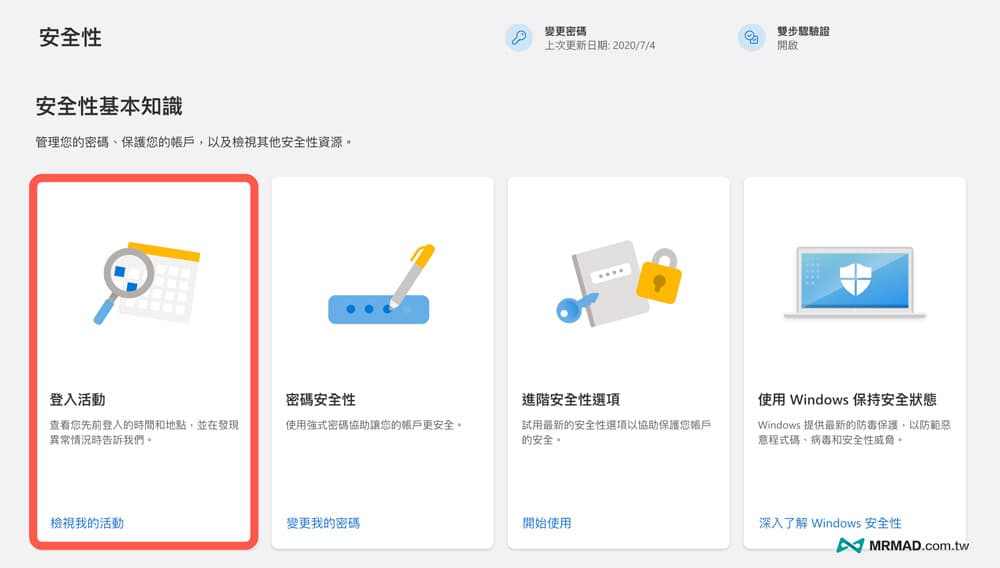
就會看見微軟帳號登入活動紀錄,出現有多個不同國家嘗試登入失敗或成功登入紀錄,就代表微軟帳號密碼已經遭外洩,而且正被駭客嘗試盜用。
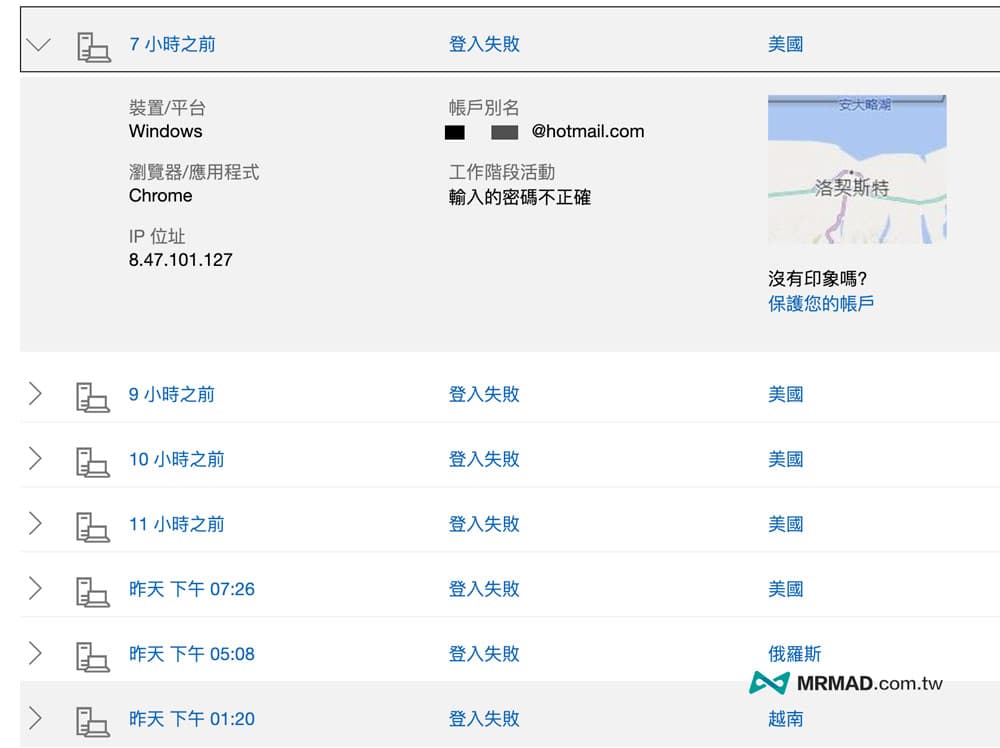
如何解決Microsoft帳戶一次性驗證碼通知信問題
當確定微軟帳號被竊取後,除了要重新修改密碼外,比較煩人是Microsoft帳戶一次性驗證碼通知信還是會持續寄到備用信箱,這問題連微軟官方也沒有提出任何解決方案。
不過瘋先生研究出三種方法來解決,能避免遭外洩微軟帳號持續被駭客嘗試登入,還能有效避免認證信一直寄送方法,後面會詳細教大家如何設定:
- 更改登入 Microsoft 帳戶的電子郵件
- 啟用微軟帳號雙重認證
- 停用備用信箱驗證代碼通知
1. 更改登入 Microsoft 帳戶的電子郵件
通常駭客竊取的微軟帳號資料,大致會有帳號、密碼和備用信箱位置,可以透過修改 Microsoft 帳戶登入的別名,就能避免帳號持續被嘗試登入,以下是修改帳號別名方法:
步驟 1. 開啟 Microsoft 帳戶設定,在「您的資訊」頁面內找到帳戶資訊區塊,點擊下方「登入喜好設定」。
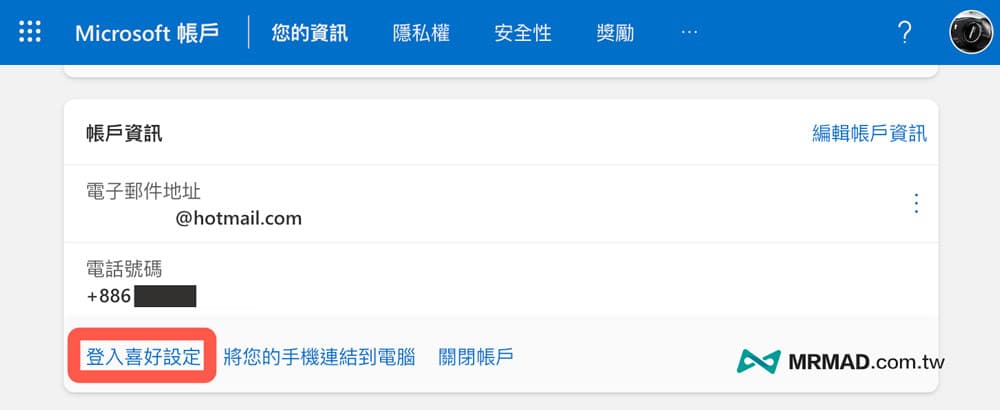
步驟 2. 在管理您登入 Microsoft 方式,預設會是以原本微軟帳號作為登入主權限,現在要改為另一組新帳號並停用原帳號登入權限,點一下「新增電子郵件」繼續。
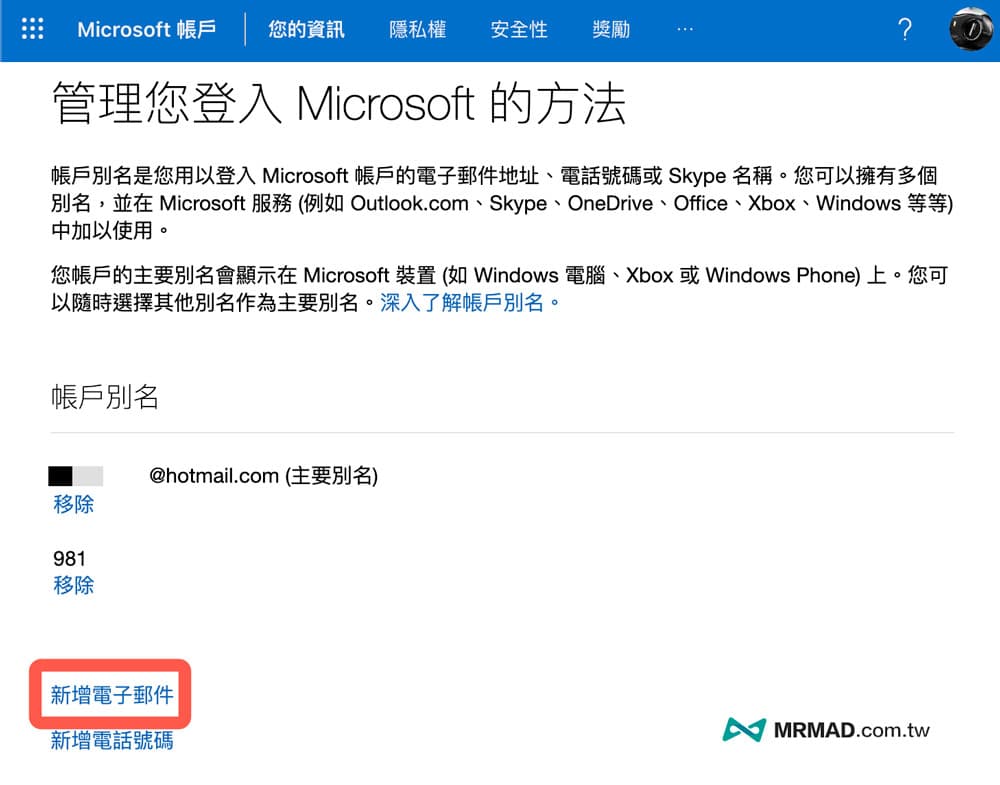
步驟 3. 就能自訂另建立一組全新 @outlook.com 帳戶,建議帳號命名要與原帳號完全無關聯,或者也可以在帳號前後面增加年份和英文名字,增加辨識複雜度和容易記,最後點擊「新增別名」。
⛔️ 提醒:新增別名電子郵件地址是用另一組全新帳號登入原本微軟帳號,不影響原有hotmail或outlook電子信箱收發信件,主要用意是停用被盜取的帳號登入權限,設定完成後要記下來避免後續無法登入。
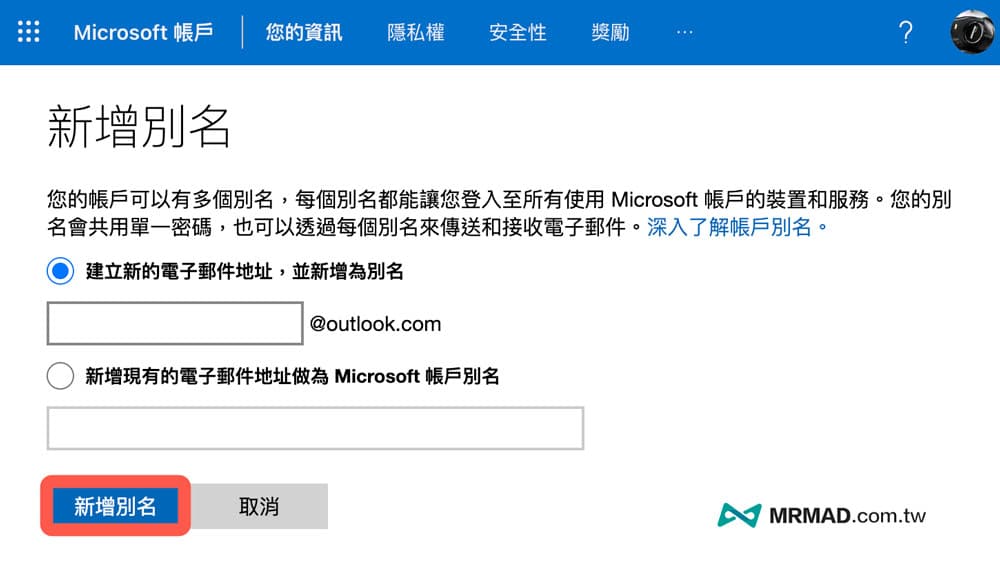
步驟 4. 設定完成後,會在帳戶別名底下看見剛新增的微軟 outlook 帳號,直接點下「設為主要」登入帳號。
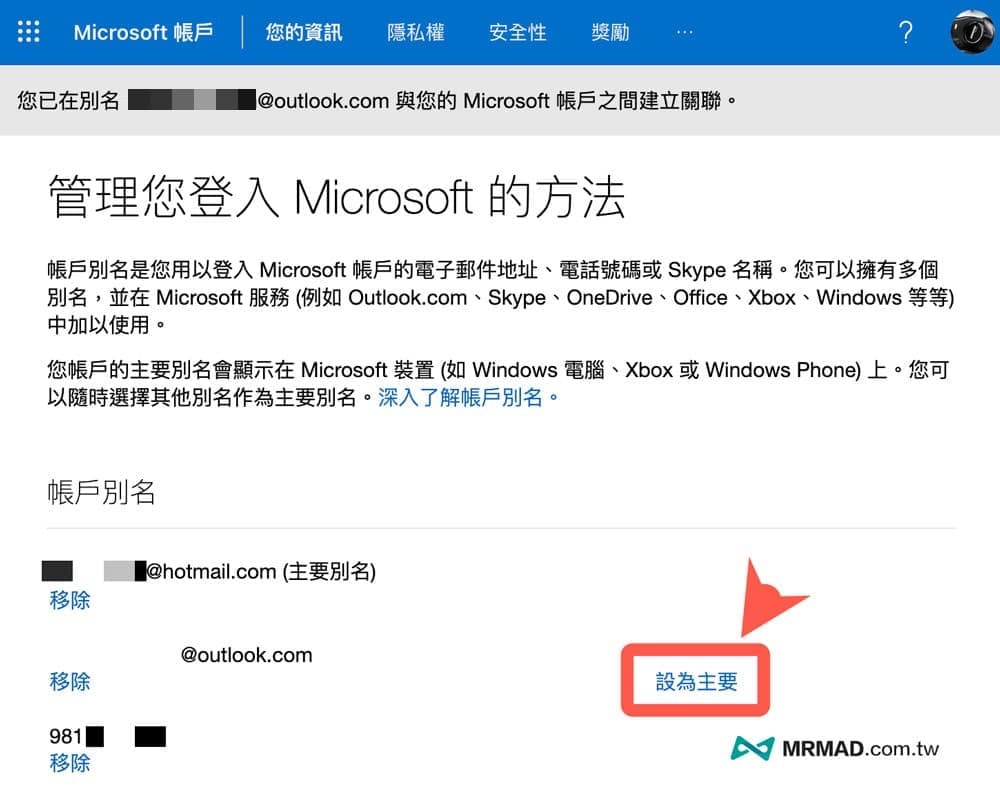
步驟 5. 會跳出是否要將此別名設為主要別名?點「是」繼續,後續登入微軟會員和使用相關服務,就需要輸入這組新的微軟別名才能夠正常登入。

步驟 6. 找到登入喜好設定區塊,點擊下方「變更登入喜好設定」文字連結。
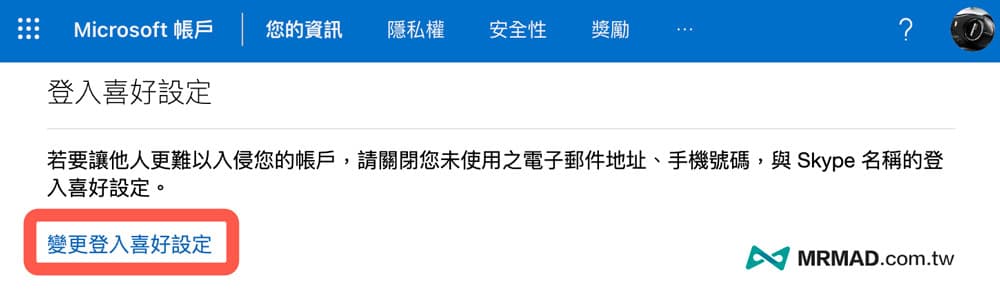
步驟 7. 只保留剛才新建別的名微軟帳號才能登入(會呈現灰色),其餘原本舊信箱、手機電話和Skype名稱登入權限都全部關閉,並且按下「儲存」。
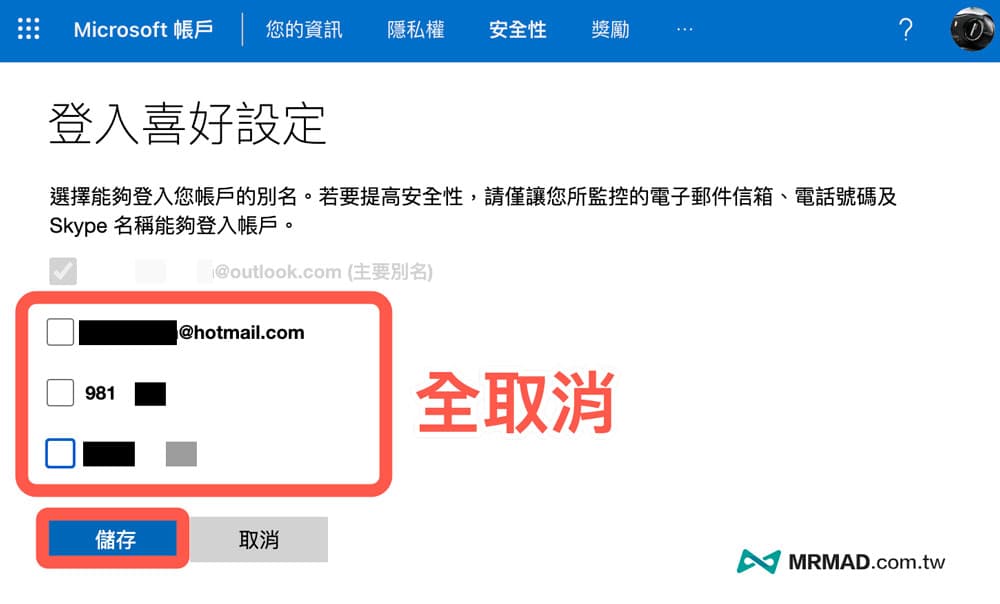
步驟 8. 過幾小時後再嘗試使用原本舊微軟帳號信箱登入,會跳出 Microsoft 帳戶不存在警告,就能成功阻擋帳號外洩和遭駭客嘗試登入導致狂收到「您的一次性驗證碼」通知信問題。
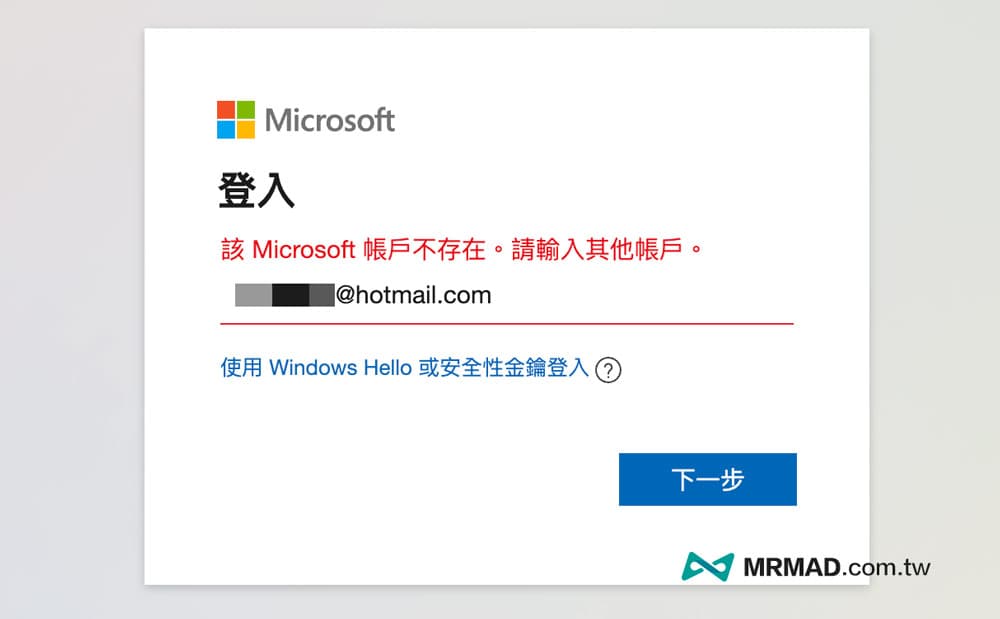
2. 啟用微軟帳號雙重認證
以上設定完成後,避免後續微軟資料庫可能又會遭受駭客攻擊,導致帳號密碼外洩事件再度發生,那可以將微軟帳號開啟兩步驟驗證,就能防止密碼外洩駭客也無法登入。
步驟 1. 開啟 Microsoft 帳戶安全性設定頁面,點選「新增登入或驗證的方式」。
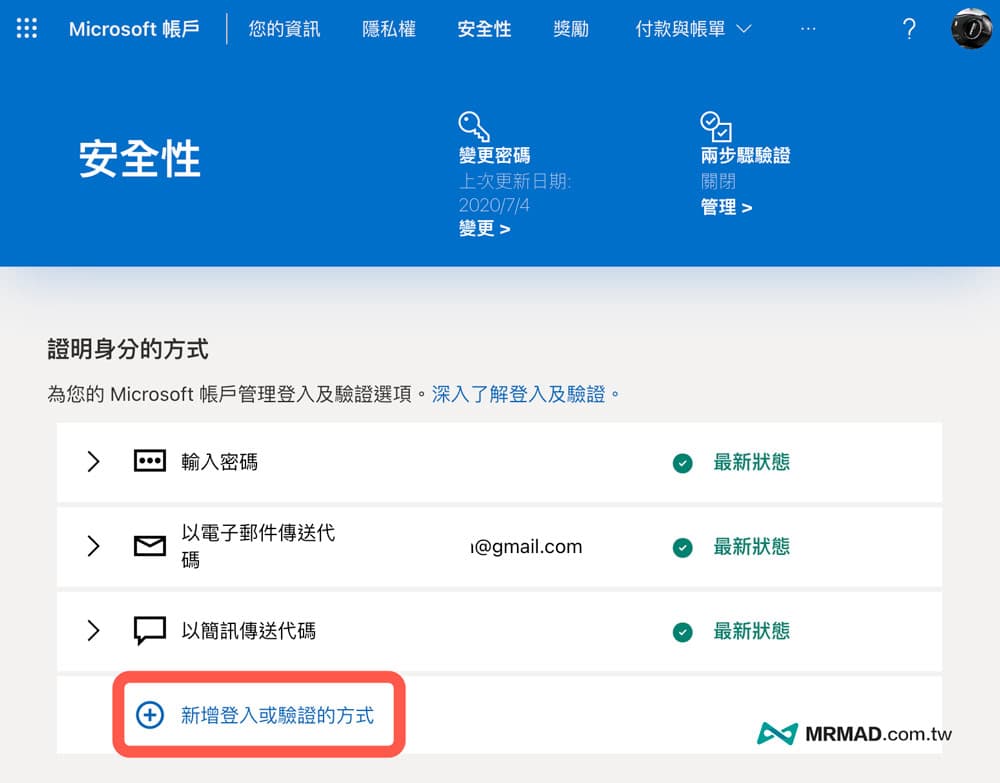
步驟 2. 選擇「使用應用程式」或安全性金鑰,要是有 Windows 筆電支援臉部、指紋或 PIN 登入也可以使用 Windows 電腦驗證方式登入。
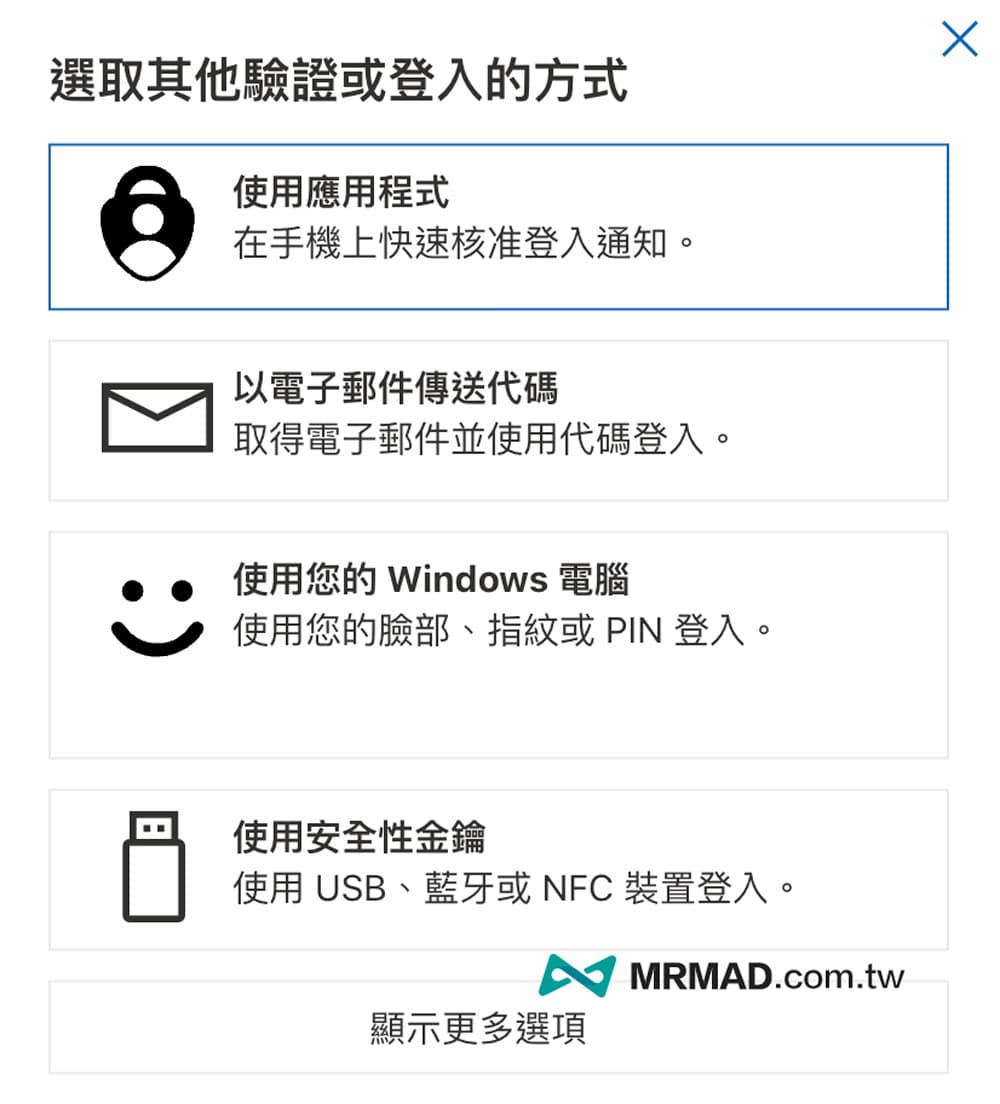
步驟 3. 通常會以應用程式當成雙驗證方式也會比較方便安全,可以選擇用微軟 Authenticator 、Authy 或 Google Authenticator 等工具,詳細雙驗證工具設定可參考底下教學:
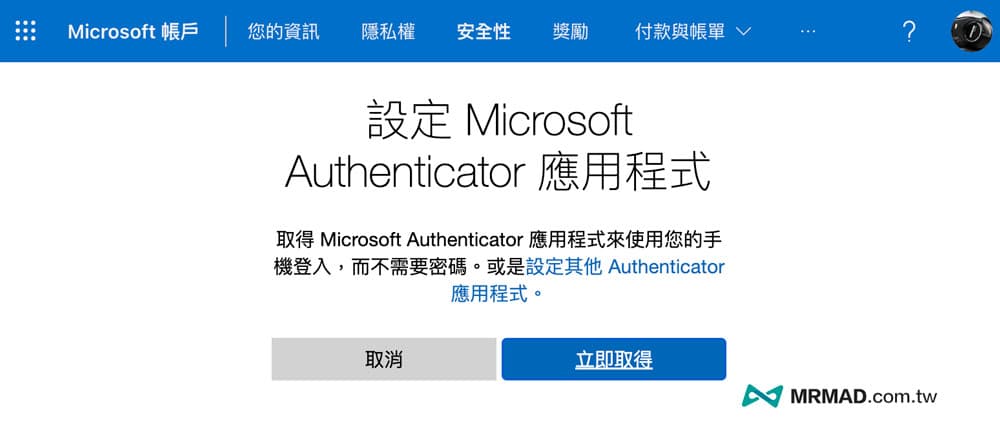
步驟 4. 跳出設定驗證器應用程式畫面,直接透過兩階段驗證工具掃描 QR Code 會產生一組6位數字驗證碼,直接輸入就能成功替微軟帳號開啟兩步驟驗證安全機制。
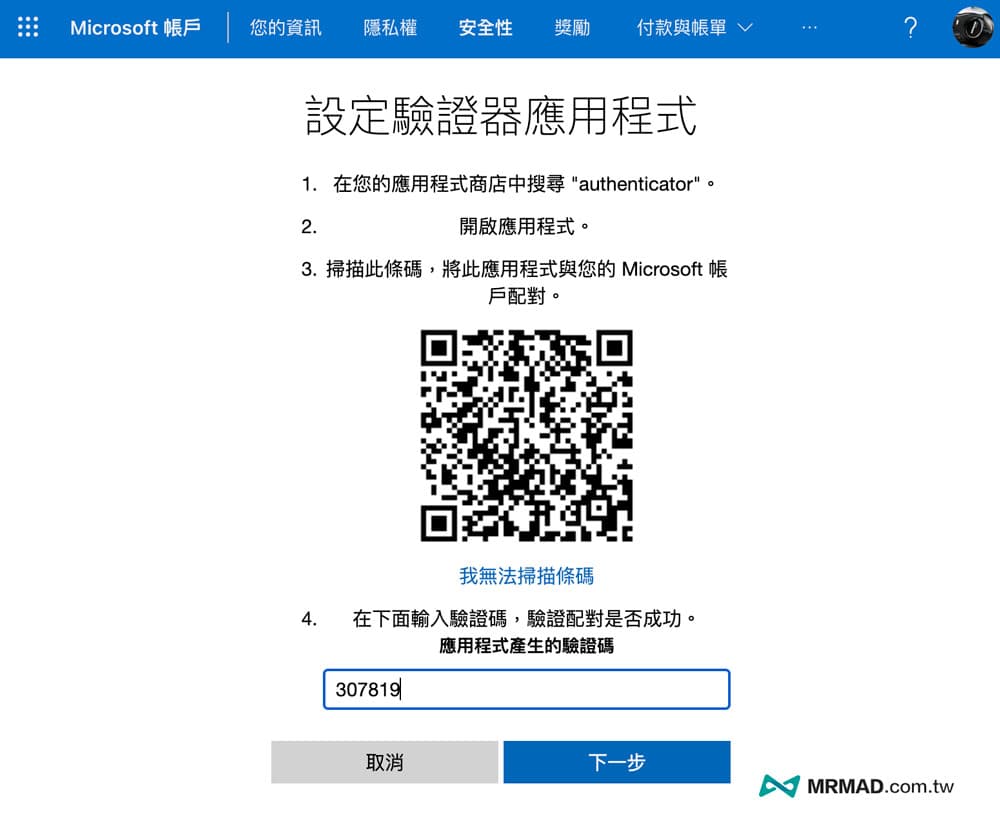
3. 停用備用信箱驗證代碼通知
在驗證身份方式畫面中,會多出驗證器方式登入,再來可以展開電子郵件傳送代碼,並按下「移除」將外洩的備用信箱傳送代碼方式取消。
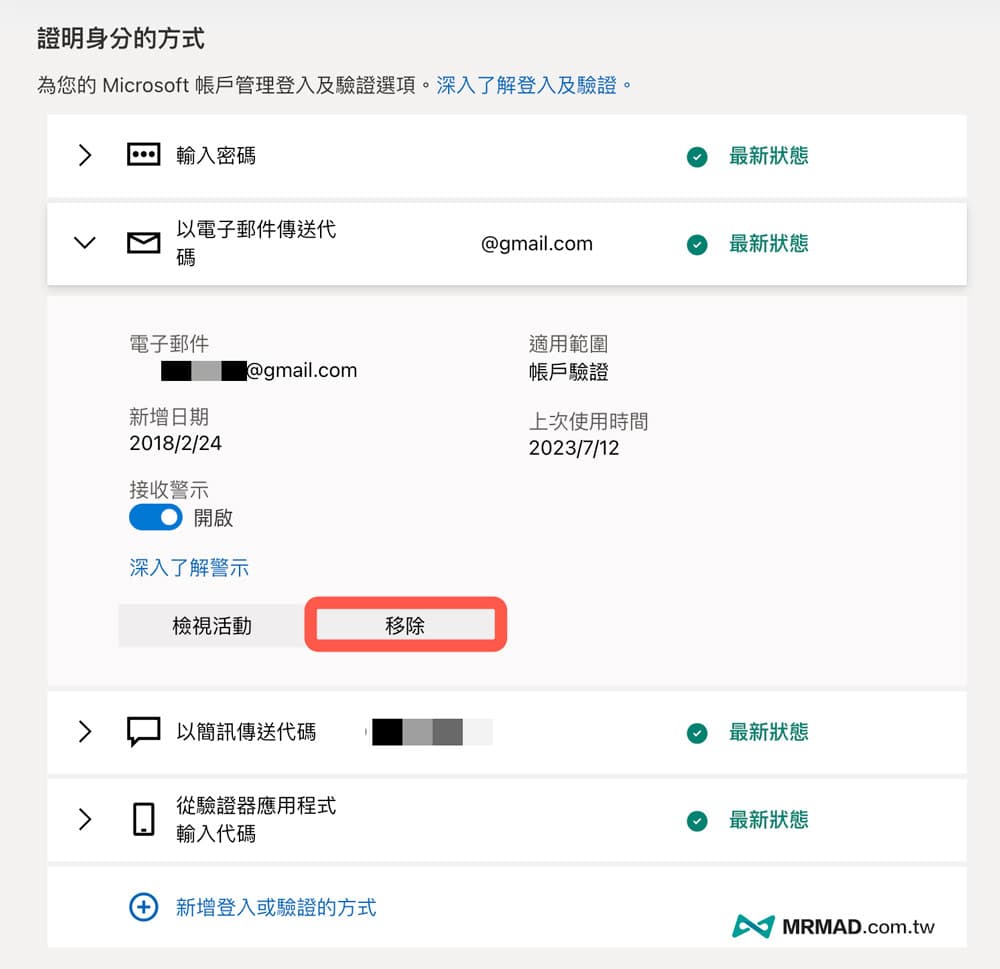
會跳出要移除備用電子郵件信箱嗎?確定後就能點下「移除」。
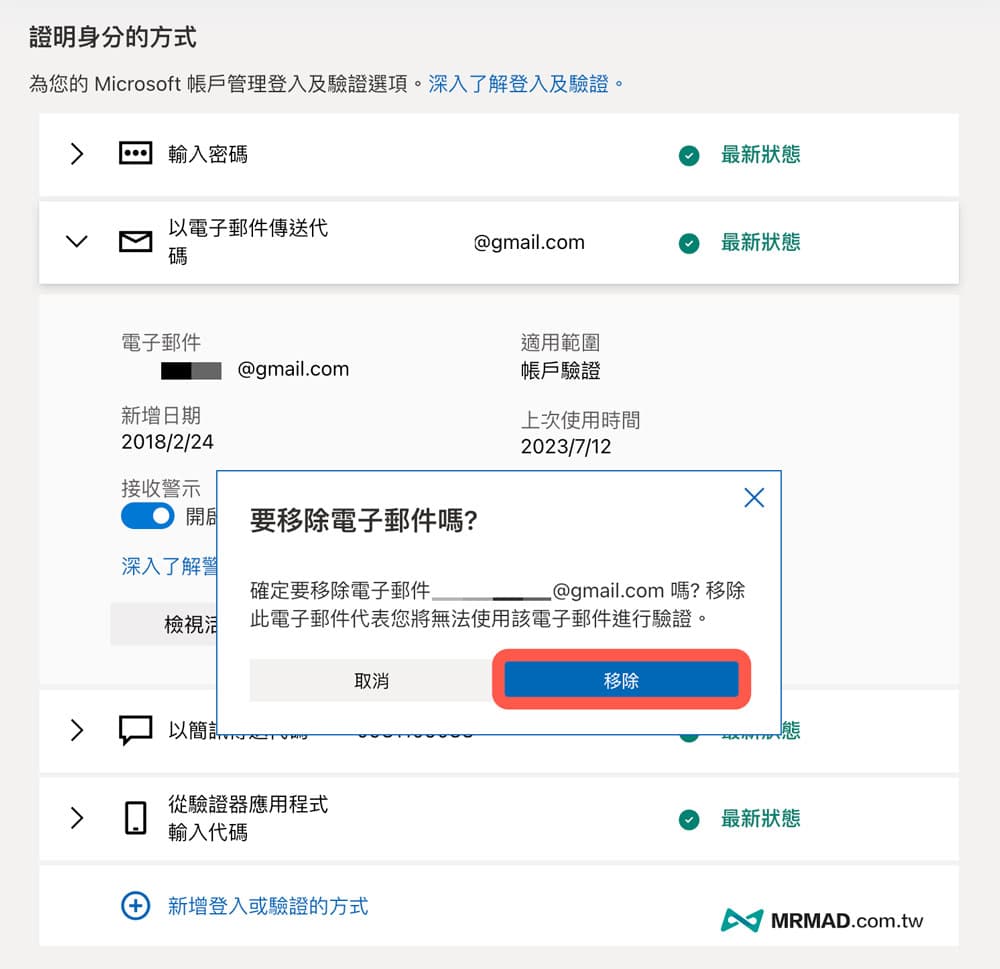
通常驗證身份方式,額外輸入密碼、保留簡訊傳送代碼和驗證器應用程式三種方法就可以,或是也可以額外建立一組新的備用信箱取代原有舊信箱。

功能總結
只要沒登入任何服務下,收到微軟 microsoft 帳戶小組寄來的「您的一次性驗證碼」通知警告信件,能確定帳號已經被盜用,利用這篇分享的三種解決方法來防堵,後續就不會再收到驗證碼通知信件。
當然不建議直接將微軟帳號停用,要是很多服務或資料都儲存雲端 OneDrive 上,反而直接停用會造成帳號服務全被關閉或無法存取,對於這問題也不需砍帳號,只要改變登入別名和開啟雙重認證,基本就能自行修復帳號外洩問題。
延伸閱讀:
- 微軟AI繪圖Bing Image Creator教學,免費線上產生圖片工具
- 微軟IE 淘汰怎麼辦?3招解決Microsoft Edge相容性問題
- 微軟用戶小心!Windows內新細明體和標楷體不能用於商業用途上?
想了解更多Apple資訊、iPhone教學和3C資訊技巧,歡迎追蹤 瘋先生FB粉絲團、 訂閱瘋先生Google新聞、 Telegram、 Instagram以及 訂閱瘋先生YouTube。